简介:
前几期给大家介绍的IBM免费VPS和heroku项目都不是真正的VPS,只能说是一种vps上虚拟的容器,他们的管理权限也收到控制,不能随心所欲的修改文件,今天给大家介绍一个真正免费的欧洲VPS–euserv
一、帐号申请
euserv申请地址:https://www.euserv.com/en/virtual-private-server/root-vserver/v2/vs2-free.php
打开网址后点击右边的Order,弹出对话框再点击Order,最后点击Go to checkout
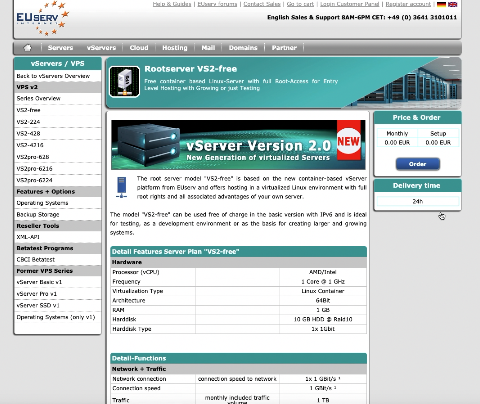
点击register注册帐号,填入信息
注意:邮箱使用国外邮箱,国家必须选择欧美
打勾同意条款点击Proceed checkout
点击continue shopping
因为Euserv需要审核才能通过,所以重新登陆后完善信息
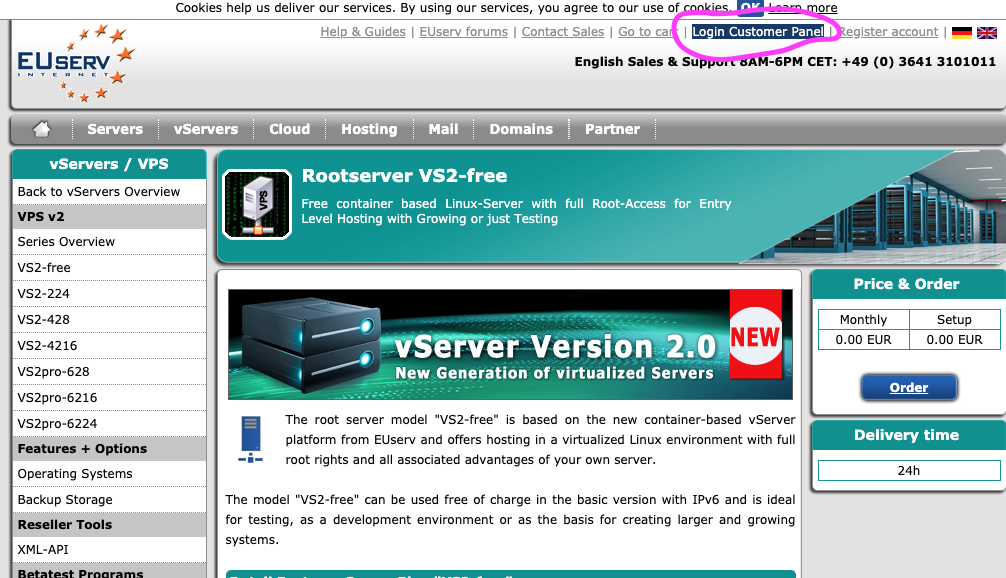
二、添入信息
1、开全局代理
2、查看代理IP所在地
3、根据代理所在地生成身分信息
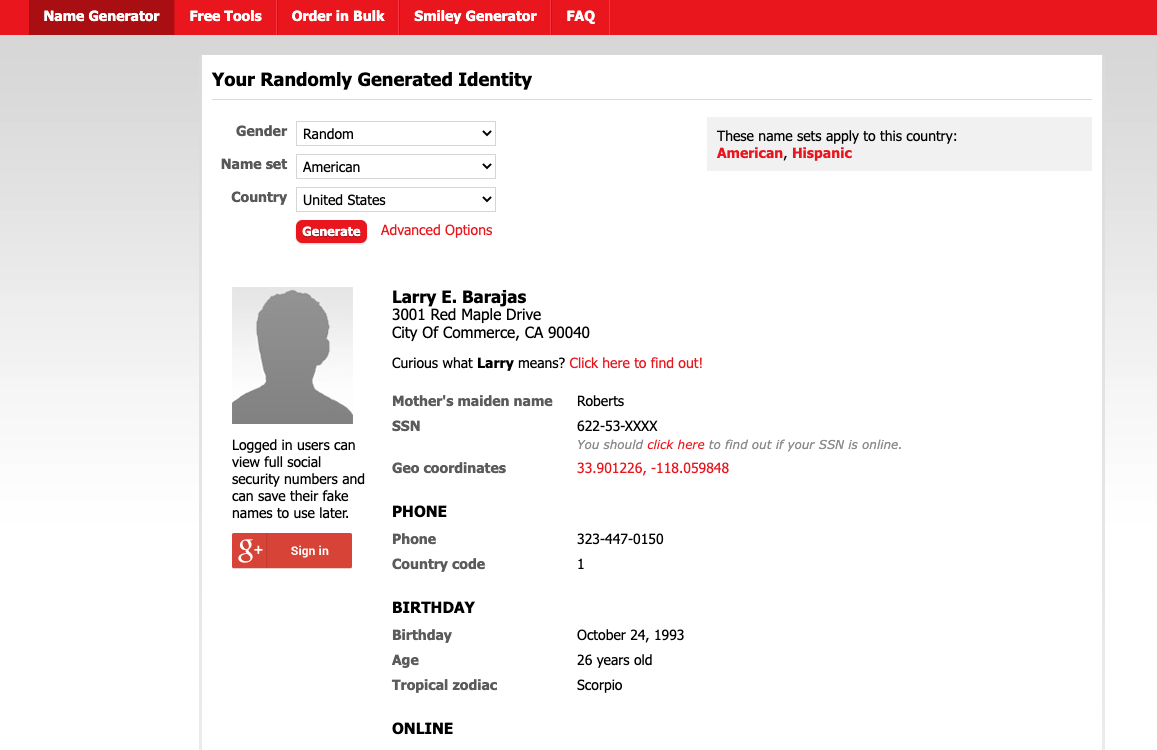
三、验证是否通过
审核时间一般不超过48小时,如果通过会在邮箱有信息提示,再次登录euserv的时候如果登录不了说明没有通过审核,帐号被删除了,这个邮箱也不能再申请了,需要重新换邮箱申请!
四、域名和Cloudflare
准备一个域名
准备cloudflare帐号
登陆cloudflare后绑定你的域名,这里就不介绍域名申请和cloudflare申请的操作了!只要介绍一下cloudflare里面的设置:
CNAME绑定
AAAA 名称@ 绑定IPv6
更改euserv 的server name为你的域名,配置完如下:
五、ipv6的SSH连接
有三种方式可以连接纯IPV6的VPS
1、如果你本地网络地址带IPV6可以直接连接
测试你的网络是否支持IPV6 http://test-ipv6.com/
ipv6测速:http://speed.neu6.edu.cn/
如果支持并分配了IPV6地址那么可以用普通的ssh软件连接,地址[]包裹住ipv6地址访问
测试IPV6地址是否能ping通:http://www.ipv6now.com.au/pingme.php
2、服务器跳板连接
如果有ipv4/ipv6的vps可以通过跳板连接
ssh -6 2001:19f0:5401:1ac3:5400:02ff:fe82:639d
3、利用网站软件连接
还有最简单的办法用网页ssh连接
控制台:https://console.heyterm.com/
HeyTerm:https://heyterm.com/
注释:软件有时候连接不上vps,可以切换软件中的节点!六、VPS设置
六、VPS设置
SSH登陆VPS后我们就开始配置VPS
1、设置vps可以访问ipv4
echo -e "nameserver 2001:67c:2b0::4•\nnameserver 2001:67c:2b0::6" > /etc/resolv.conf
注释:ssh终端的复制是Ctrl+ins 粘贴是shift+ins
另外:为了访问ipv4更顺畅可以vi /etc/resolv.conf增加nameserver 2a09:11c0:f1:bbf0::70
2、再输入
vi /etc/yum/pluginconf.d/fastestmirror.conf
按键盘的“i”建 把第一行enable=1 改为 enable=0
exc输入:wq 退出
七、安装宝塔面版
1、升级系统(可选择)
yum update
2、安装宝塔
curl -sSO http://download.bt.cn/install/new_install.sh && bash new_install.sh
3、安装完输入bt
输入8改端口为下图列出的端口如8443,因为Cloudflare支持的转发端口如下:
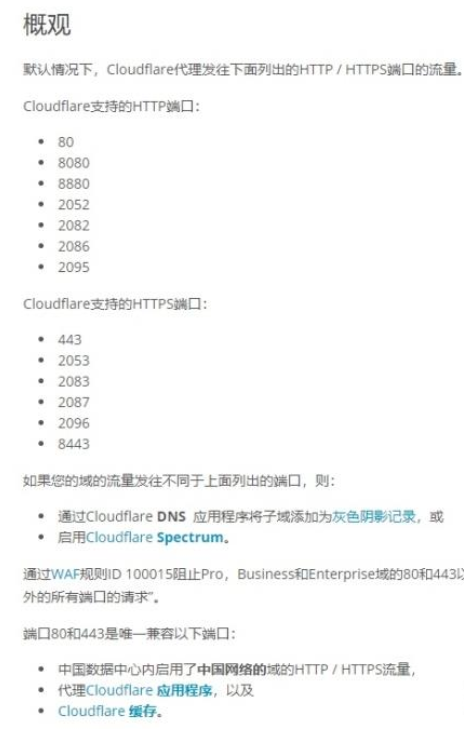
4、更改服务器防火墙设置,放行你更改的端口(可选择进不了面板再修改)
firewall-cmd --zone=public --add-port=8080/tcp --permanent # 开放1234端口
firewall-cmd --zone=public --remove-port=8080/tcp --permanent #关闭1234端口
firewall-cmd --reload # 配置立即生效
现在可以用的域名加8080端口登陆宝塔面板了!
注意:如果输入域名:8080不能登陆宝塔面板,可以换个浏览器试一试,或者等一会再登陆!
七、安装V2ray
安装v2ray可以按照官方的教程进行一步步安装,安装完成后运行下面命令
sudo systemctl restart v2ray // 重启v2ray 每次修改配置都要重新加载下
sudo systemctl status -l v2ray // 查看v2ray运行状态
systemctl enable v2ray // 设置v2ray开机启动
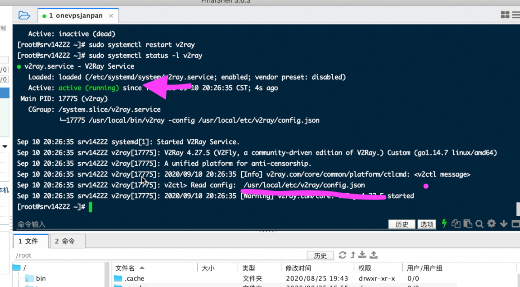
箭头指示表示正在运行,下面是v2ray配置文件地址
八、配置v2ray
登陆宝塔面板,点击左侧的文件找到上图显示的V2ray配置目录
/user/local/etc/v2ray/config.json
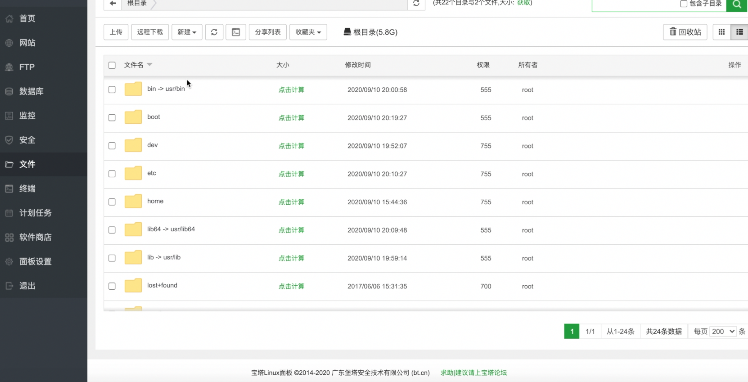
找到config.json文件并点击编辑,复制黏贴下面的代码
{
"inbounds": [
{
"port": 61668, //刚才一键脚本生成的端口。特别注意:这个端口一定要在宝塔面板-安全中放行
"protocol": "vmess",
"settings": {
"clients": [
{
"id": "8195adc7-221d-4390-a9b2-d7642e44e46d", //这里要换成刚才一键脚本生成的uuid
"level": 1,
"alterId": 64
}
]
},
"streamSettings": {
"network": "ws",
"wsSettings": {
"path": "/wdnmd" //这里是你自己定义的,是上面让你创建的文件夹
}
}
}
],
"outbounds": [
{
"protocol": "freedom",
"settings": {}
}
]
}
注:上面配置文件有的地方后面
保存退出
九、建立网站,申请SSL证书
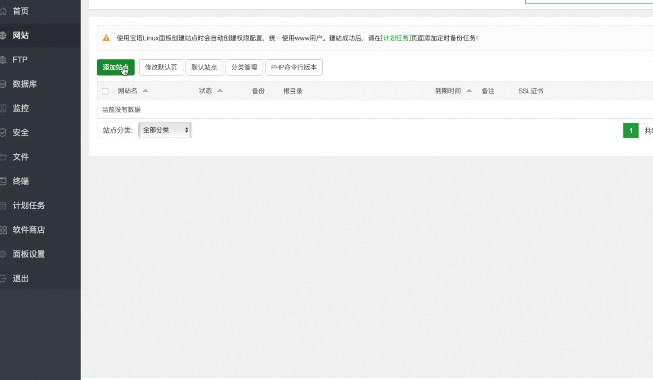
添加你域名的网站
网站建设好,点击你建设的网站后面的设置,下面我们添加SSL连接
选择SSL–let‘s encrytp。勾选你的域名 –申请,这样v2ray的SSL证书就申请完成了
十、设置Nignx
还是点击你建立的网站后面的设置,再点击配置文件
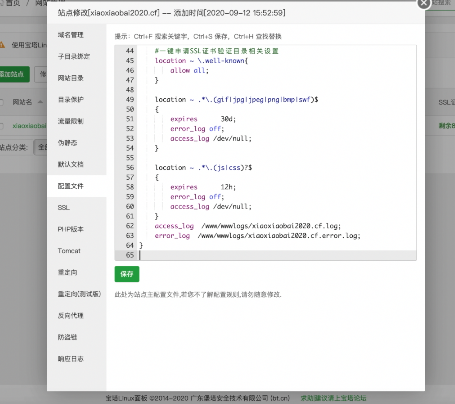
在最后一个}上面添加下面的代码,去掉后面的注释
location /wdnmd { //此处目录上面创建的目录
proxy_redirect off;
proxy_pass http://127.0.0.1:61668; //此处端口要与上面的的端口一致。
proxy_http_version 1.1;
proxy_set_header Upgrade $http_upgrade;
proxy_set_header Connection "upgrade";
proxy_set_header Host $http_host;
# Show realip in v2ray access.log
proxy_set_header X-Real-IP $remote_addr;
proxy_set_header X-Forwarded-For $proxy_add_x_forwarded_for;
}
去掉注释,并调整下格式排版,最后配置如下图
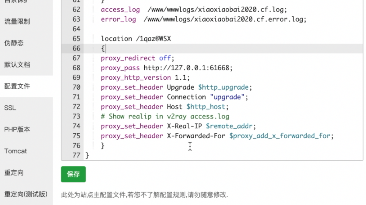
保存退出后,重启v2ray,查看运行状态
sudo systemctl restart v2ray // 重启v2ray 每次修改配置都要重新加载下
sudo systemctl status -l v2ray // 查看v2ray运行状态
地址可以填写你的域名,也可以添加cloudflare.com或者优选IP接入,大家可以试一试每种方法看看哪种速度快
十一、客户端配置
地址可以填写你的域名,也可以添加cloudflare.com或者优选IP接入,大家可以试一试每种方法看看哪种速度快
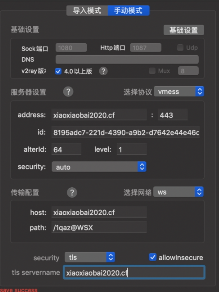

 心海漪澜
心海漪澜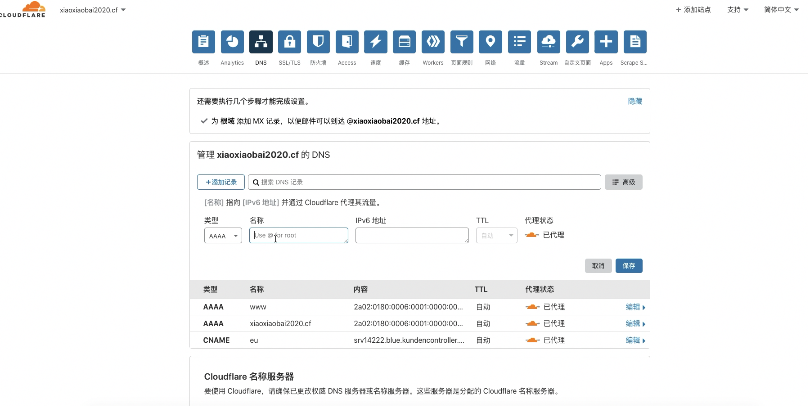
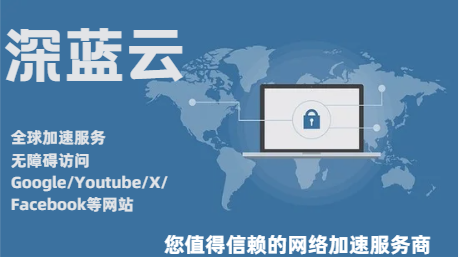
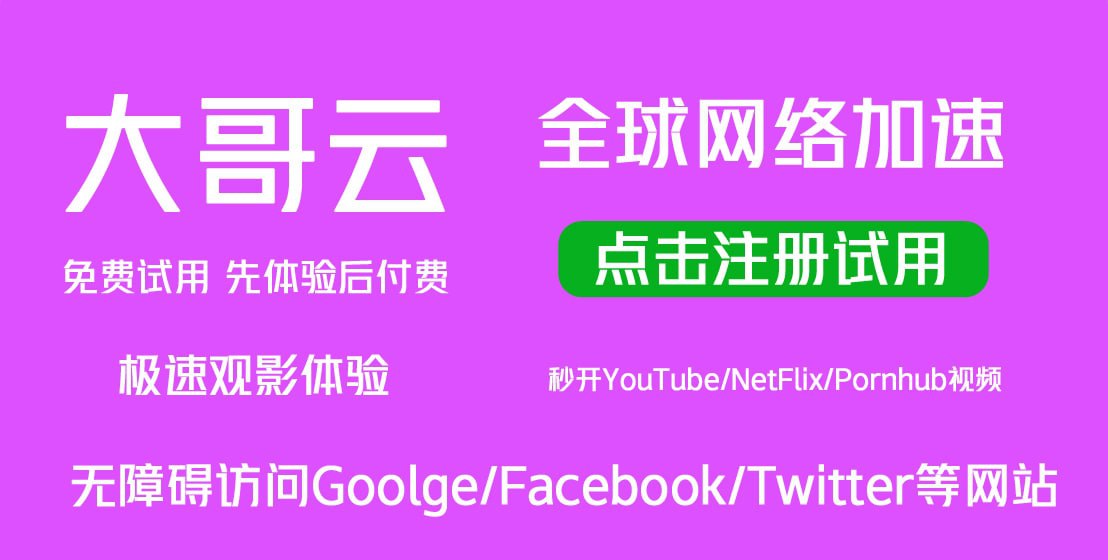

这个要怎么看一键脚本生成的端口是多少啊
楼主,可以帮我申请一个吗?我已经用了5个账号了,一个都没成功,只有一个账号了
已加你QQ
楼主QQ多少
帮我申请一个呀
谁可以帮我申请一下
谁可以帮我申请一下
谁可以帮我申请一下,我申请好多次了,一个都没有成功
楼主可以帮我注册一个吗,我申请没有成功,谢谢
拿临时邮箱申请,过了再改常用邮箱
能帮我也搞一个吗?不用配置只要申请成功就可以了
貌似不行了!我的也停了!
foxmail+中文拼音人名,地址。电话号码区号填手机前三位,即可